|
|
Seleccionar objetos |
||
|
|
Modo lazo |
||
|
|
"Modo estándar", dibujará líneas "conectadas" |
||
|
|
Comienza un nuevo camino, en lugar de continuar uno existente. |
||
|
|
Crear nodos aislados |
||
|
|
Deshabilitar el "ajuste" a vías y nodos existentes |
||
|
|
Habilitar el modo de "ajuste de ángulo" |
||
|
|
Mejorar la precisión del camino |
||
|
|
Borrar... |
||
|
|
Se eliminan la ruta y sus nodos asociados no utilizados. |
||
|
|
Eliminará los segmentos debajo del cursor y, además, los dividirá en dos. |
||
|
|
Se eliminan los objetos y todas sus referencias. |
||
|
|
Extender una parte de un camino (crear un edificio o algo más) |
||
|
|
Alineación dual (este modo utiliza dos segmentos de referencia (vecinos del segmento original) y mueve los nodos cada uno de acuerdo con su propio segmento de referencia) |
||
|
|
(mantenga presionada la tecla Ctrl mientras arrastra un solo nodo) |
||
|
|
y haga doble clic en el camino: inserta un nuevo nodo |
||
|
|
mover el segmento paralelo al segmento base |
||
|
|
Crear siempre nodos |
||
|
|
No alteres la forma original, crea una nueva forma en su lugar |
||
|
|
... luego presione CTRL+SHIFT+1 ... CTRL+SHIFT+5: Para insertar una de las últimas etiquetas del cuadro de diálogo Agregar etiqueta |
||
|
|
Modo de dibujo rápido |
||
|
|
Cerrar diálogo sin acción (Cancelar) |
Advertisement
|
|
Buscar ajustes preestablecidos |
||
|
|
Agregar un nodo por coordenadas conocidas |
||
|
|
Copiar las coordenadas del nodo seleccionado al búfer |
||
|
|
Buscar |
||
|
|
Buscar objetos por preajuste |
||
|
|
Distribuir nodos |
||
|
|
Unir áreas superpuestas |
||
|
|
Agregar nodos faltantes en las intersecciones de vías seleccionadas |
||
|
|
Dibuja un edificio, alineado con el primer edificio. |
||
|
|
Establecer el tamaño de los edificios |
||
|
|
Terraza de un edificio |
||
|
|
Invertir una terraza |
||
|
|
Combinar formas |
||
|
|
Seguir linea |
||
|
|
Despegar formas |
||
|
|
Unir Node a Way |
||
|
|
Mueve un nodo al segmento de ruta más cercano |
||
|
|
Alinear los nodos en una línea recta |
||
|
|
Fusionar nodos |
||
|
|
Alinear nodos en círculo |
||
|
|
Camino dividido |
||
|
|
Ortogonalizar forma |
||
|
|
Camino inverso |
||
|
|
Simplifica el camino |
||
|
|
Eliminar objeto pero no cambiar al modo de eliminación |
||
|
|
Seleccionar todo |
||
|
|
Crear un multipolígono |
||
|
|
Copiar vía/nodo, etc. al búfer |
||
|
|
Cortar vía/nodo, etc. para amortiguar |
||
|
|
Pegar desde el buffer |
||
|
|
Pegar solo las etiquetas |
||
|
|
Duplicar objetos seleccionados |
||
|
|
Reflejar nodos y vías seleccionados |
||
|
|
Crear círculo |
||
|
|
Crear línea paralela |
||
|
|
Deshacer la ortogonalización de ciertos nodos |
||
Advertisement |
|||
|
|
Deseleccionar todo |
||
|
|
Mover objetos |
||
|
or
|
|||
|
or
|
|||
|
or
|
|||
|
|
Girar |
||
|
|
Escala |
||
|
|
Eliminar objetos seleccionados de la capa |
||
|
|
Recargar los objetos seleccionados actualmente desde el servidor |
||
|
|
Descargar formas y relaciones de los padres |
||
|
|
Recargar los objetos modificados en la capa de datos actual desde el servidor |
||
|
|
Eliminar etiquetas de elementos seleccionados |
||
|
|
Recuperar un objeto OSM (complemento "Recuperar") |
||
|
|
Realizar comprobaciones de validación para la capa actual o los objetos seleccionados |
|
|
Mostrar cuadro de diálogo de historial |
||
|
|
Mostrar historial en www.openstreetmap.org |
||
|
|
Cuadro de diálogo de información avanzada del objeto |
||
|
|
Información avanzada sobre objetos en www.openstreetmap.org |
|
|
Administrador de conjuntos de cambios |
||
|
|
Cerrar conjuntos de cambios abiertos |
|
|
Fusionar los objetos actualmente seleccionados en otra capa de datos |
||
|
|
Fusiona el contenido de la capa activa actual en otra capa del mismo tipo |
||
|
|
Eliminar capa |
|
|
Activar la capa 1, contando desde arriba |
||
|
|
Activar la capa 2, contando desde arriba |
||
|
|
Activar la capa 3, contando desde arriba |
||
|
|
Activar la capa 4, contando desde arriba |
||
|
|
Activar la capa 5, contando desde arriba |
||
|
|
Activar la capa 6, contando desde arriba |
||
|
|
Activar la capa 7, contando desde arriba |
||
|
|
Activar la capa 8, contando desde arriba |
||
|
|
Activar la capa 9, contando desde arriba |
||
|
|
Activar la capa 10, contando desde arriba |
||
|
|
Mostrar/ocultar la capa 1, contando desde abajo |
||
|
|
Mostrar/ocultar la capa 2, contando desde abajo |
||
|
|
Mostrar/ocultar la capa 3, contando desde abajo |
||
|
|
Mostrar/ocultar la capa 4, contando desde abajo |
||
|
|
Mostrar/ocultar la capa 5, contando desde abajo |
||
|
|
Mostrar/ocultar la capa 6, contando desde abajo |
||
|
|
Mostrar/ocultar la capa 7, contando desde abajo |
||
|
|
Mostrar/ocultar la capa 8, contando desde abajo |
||
|
|
Mostrar/ocultar la capa 9, contando desde abajo |
||
|
|
Mostrar/ocultar la capa 10, contando desde abajo |
|
|
Dar un golpe de zoom |
||
|
|
Alejar |
||
|
|
Dar un golpe de zoom |
||
|
|
Alejar |
||
|
|
Ventana gráfica de desplazamiento |
||
|
or
|
|||
|
or
|
|||
|
or
|
|||
|
|
Ampliar los datos |
||
|
|
Zoom a la capa |
||
|
|
Ampliar la selección |
||
|
|
Acercarse al conflicto |
||
|
|
Ampliar para descargar |
||
|
|
Ampliar el problema |
||
|
|
Zoom al anterior |
||
|
|
Zoom al siguiente |
||
|
|
Recorrer los diferentes modos de zoom automático |
||
|
|
Abre el cuadro de diálogo Saltar a posición |
||
|
|
Habilitar/Deshabilitar el centrado automático de la vista del mapa en el último nodo colocado |
|
|
Elementos del menú de autocompletar |
||
|
|
Descargar |
||
|
|
Subir |
||
|
|
Ubicación abierta |
||
|
|
Descargar objeto |
||
|
|
Subir selección |
||
|
|
Actualizar datos |
||
|
|
Deshacer |
||
|
|
Rehacer |
||
|
|
Nueva capa |
||
|
|
Abrir archivo |
||
|
|
Guardar archivo |
||
|
|
Guardar como |
||
|
|
Exportar a GPX |
||
|
|
Presione en cualquier lugar para abrir la página principal de ayuda |
||
|
|
Presione sobre el elemento en cuestión para abrir la página de ayuda contextual |
||
|
|
Pantalla Acerca de (con número de versión de JOSM) |
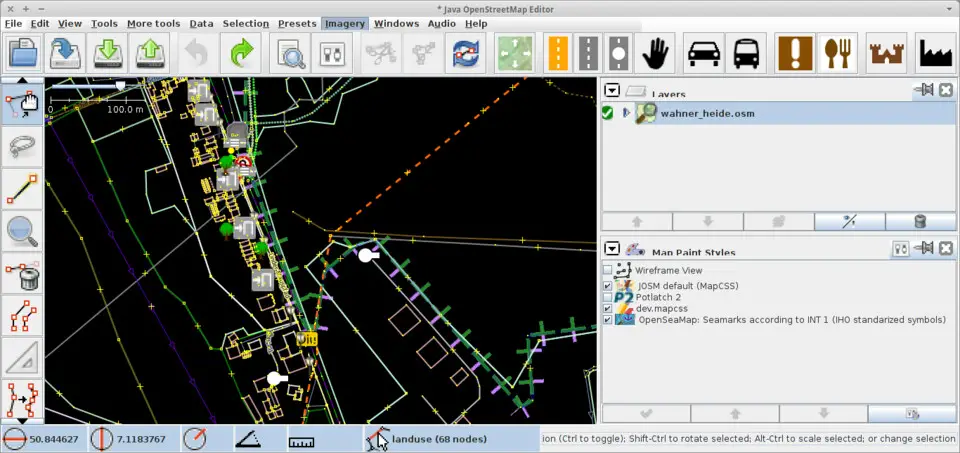
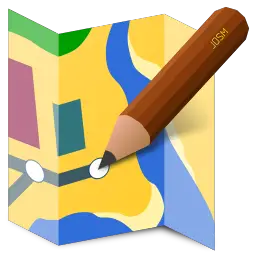



What is your favorite JOSM (OpenStreetMap editor) hotkey? Do you have any useful tips for it? Let other users know below.
1105852
497916
411098
365367
306523
276986
8 hours ago
19 hours ago Updated!
21 hours ago
Yesterday
3 days ago
3 days ago Updated!
Latest articles